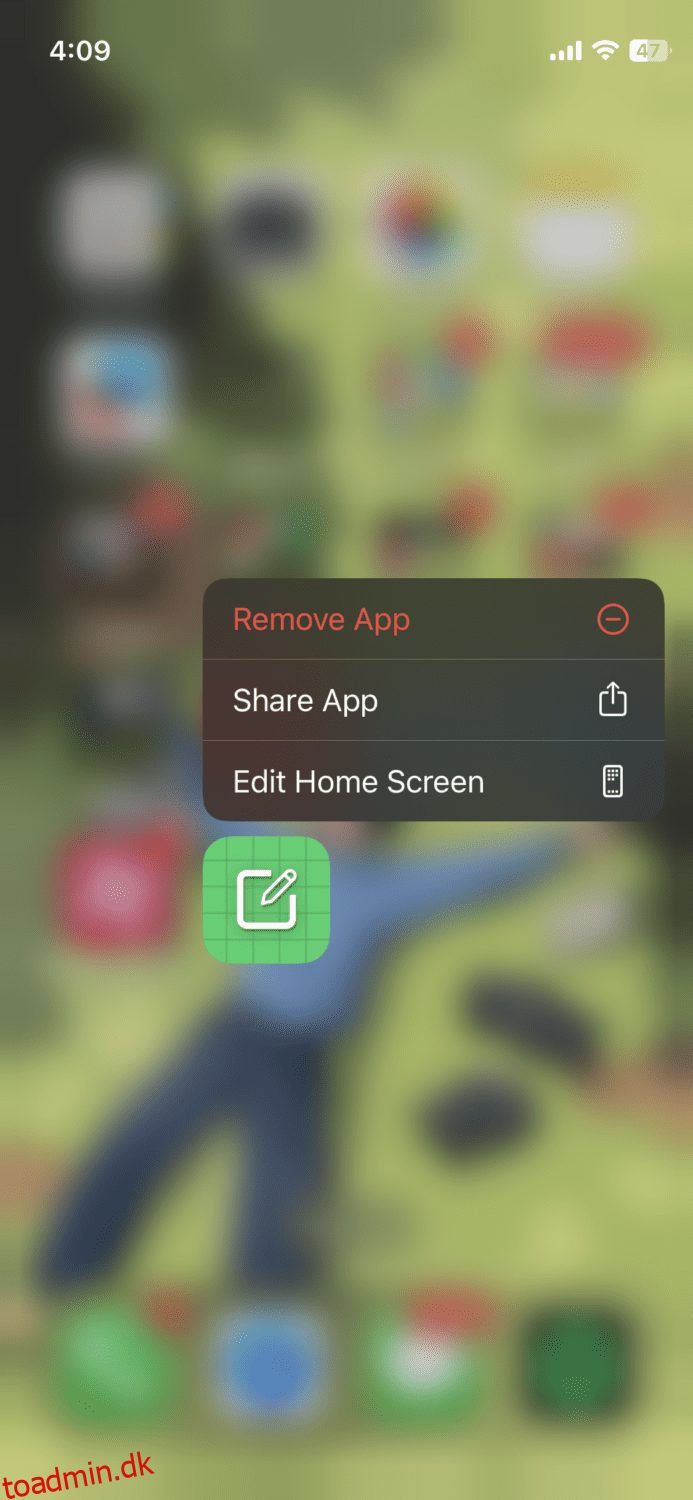Har du oplevet langsom ydeevne på din iPhone?
Hvis du sagde ja, kan sletning af apps være den løsning, du leder efter. Det kan være overvældende, når din enhed er fyldt med unødvendige apps og data, hvilket efterlader dig frustreret, fordi du bruger et par minutter ekstra, hver gang du forsøger at navigere rundt på din startskærm.
Det er nemt at samle en masse forskellige apps over tid på grund af de mange muligheder, vi har i app store. Men med hver ny app installeret, bliver din enheds lagerkapacitet opbrugt, hvilket efterlader mindre plads til vigtige ting som fotos, videoer og dokumenter.
Heldigvis gør iPhone det utrolig nemt at slette de apps, du ikke længere har brug for. Der er flere måder at gøre det på, så du kan vælge den nemmeste metode.
Hvis du foretrækker at se en trin-for-trin vejledning af processen i stedet, er her en hurtig video:
Indholdsfortegnelse
Fordele ved at slette uønskede apps
Jeg kan diskutere dette i timevis, fordi det har mange fordele at rydde op på din enhed. Her er blot nogle få af dem.
#1. Reducer distraktioner
Det er meget nemt at blive distraheret i dag, fordi så mange ting inde i vores telefoner kræver vores opmærksomhed. Ved at slette unødvendige apps kan du mindske fristelsen til ubesværet at scrolle gennem sociale medier eller bruge apps, der ikke tjener dig noget formål.
Læs også: Renere apps til at frigøre plads på iPhone
#2. Beskyt dit privatliv
Mange apps indsamler oplysninger om dig, når du tillader tilladelser under installationsprocessen, og dette kan udgøre en risiko for dit privatliv, hvis den pågældende app ikke er en, man kan stole på.
Du kan minimere eksponeringen for potentielle databrud og andre krænkelser af privatlivets fred ved at eliminere apps, du ikke længere har brug for.
#3. Strømlin dit digitale liv
Forestil dig at tænde din telefon uden at blive overvældet. Det lyder meget simpelt, men denne bedrift er svær at opnå, medmindre du begynder at rydde op i din enhed. Og når du gør det, kan du strømline dit digitale liv, så du rent faktisk kan bruge de apps, du nyder.
#4. Forbedre ydeevnen
Når du fjerner uønskede apps, vil du nyde en hurtigere ydeevne, der ikke halter så meget. Dette skyldes, at antallet af apps, der kører i baggrunden, falder, når du sletter apps fra din telefon.
Lad os springe ind i måder at slette apps på din iPhone.
Hold fast i en bestemt app på startskærmen
Dette er den mest ligetil måde at slette apps på din iPhone. Start med at gå til startskærmen og finde den app, du ønsker at slette. Tryk derefter og hold på, indtil du ser en lille menu vises. Tryk på Fjern app.
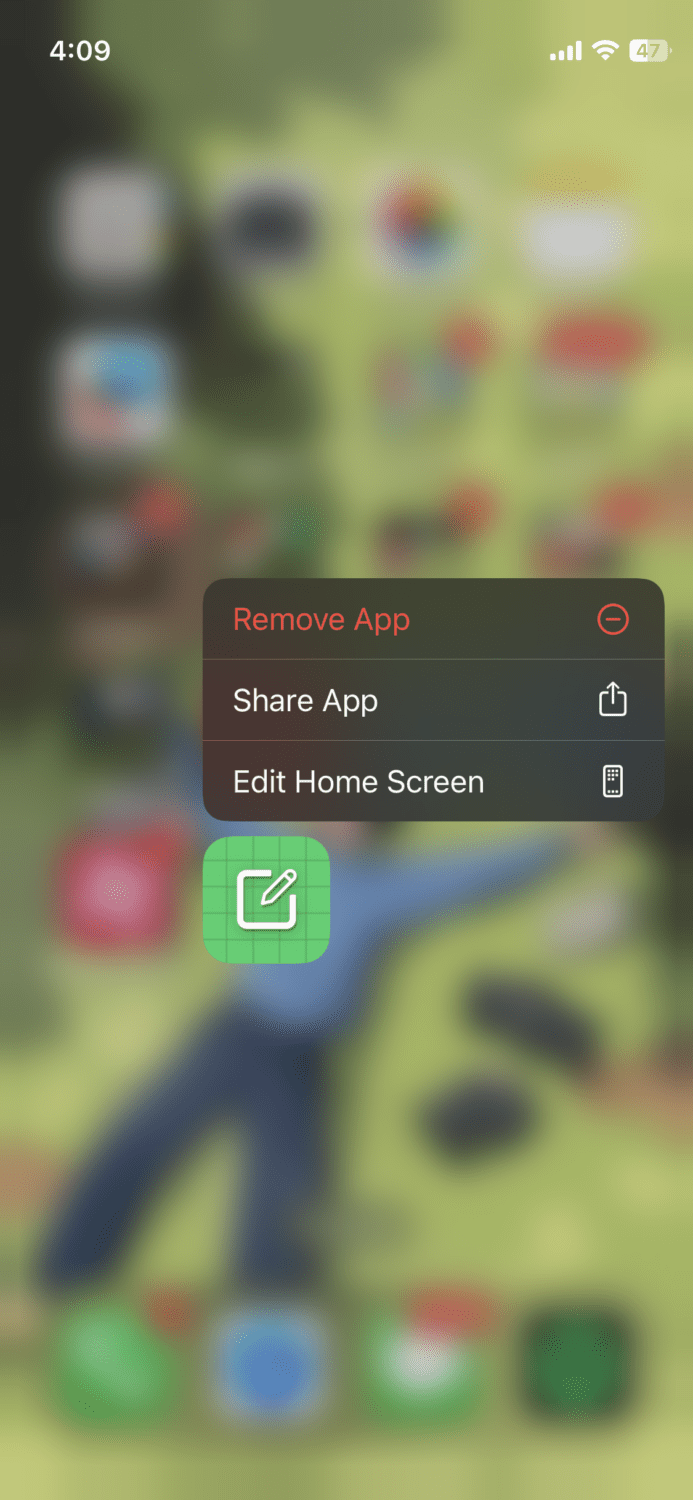
Du bør se en anden ny menu.
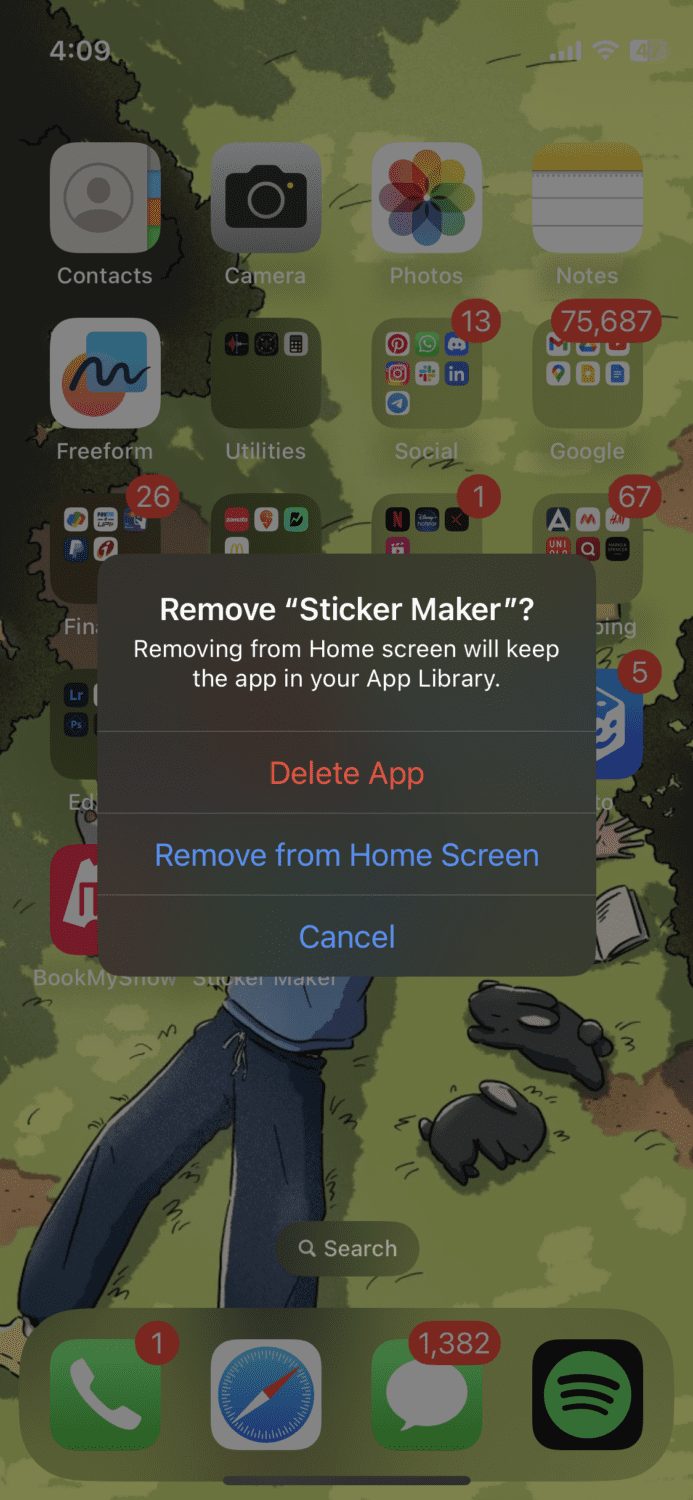
Hvis du trykker på Fjern fra startskærmen, skjuler den appen fra din startskærm, men din enhed vil stadig have den gemt. For at slette den permanent skal du trykke på Slet app.
Holder på et tomt rum på startskærmen
Når du trykker og holder på en tom plads på startskærmen på din iPhone, vil du bemærke, at alle apps vil jiggle. Du skal kigge efter minus-ikonet (-) øverst på den app, du ønsker at slette.
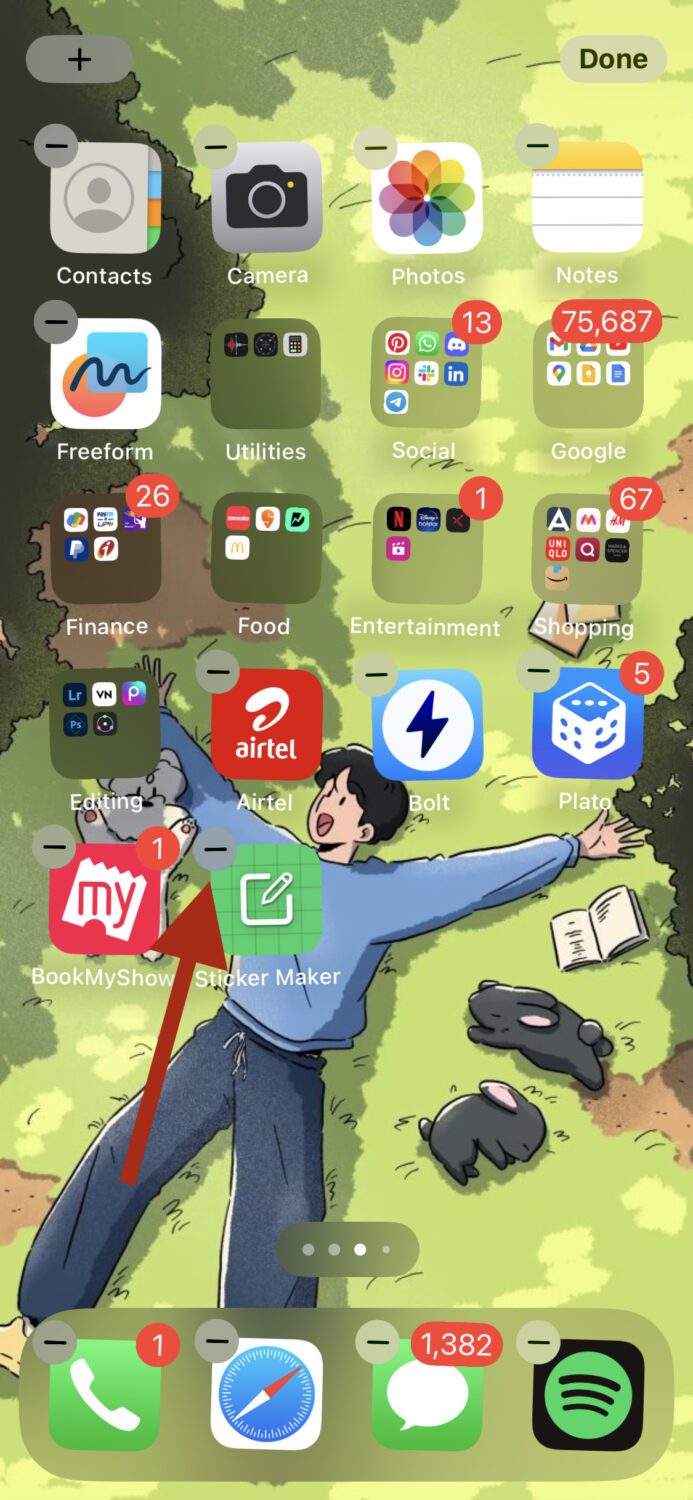
Tryk på det, og du skulle se muligheder som disse.
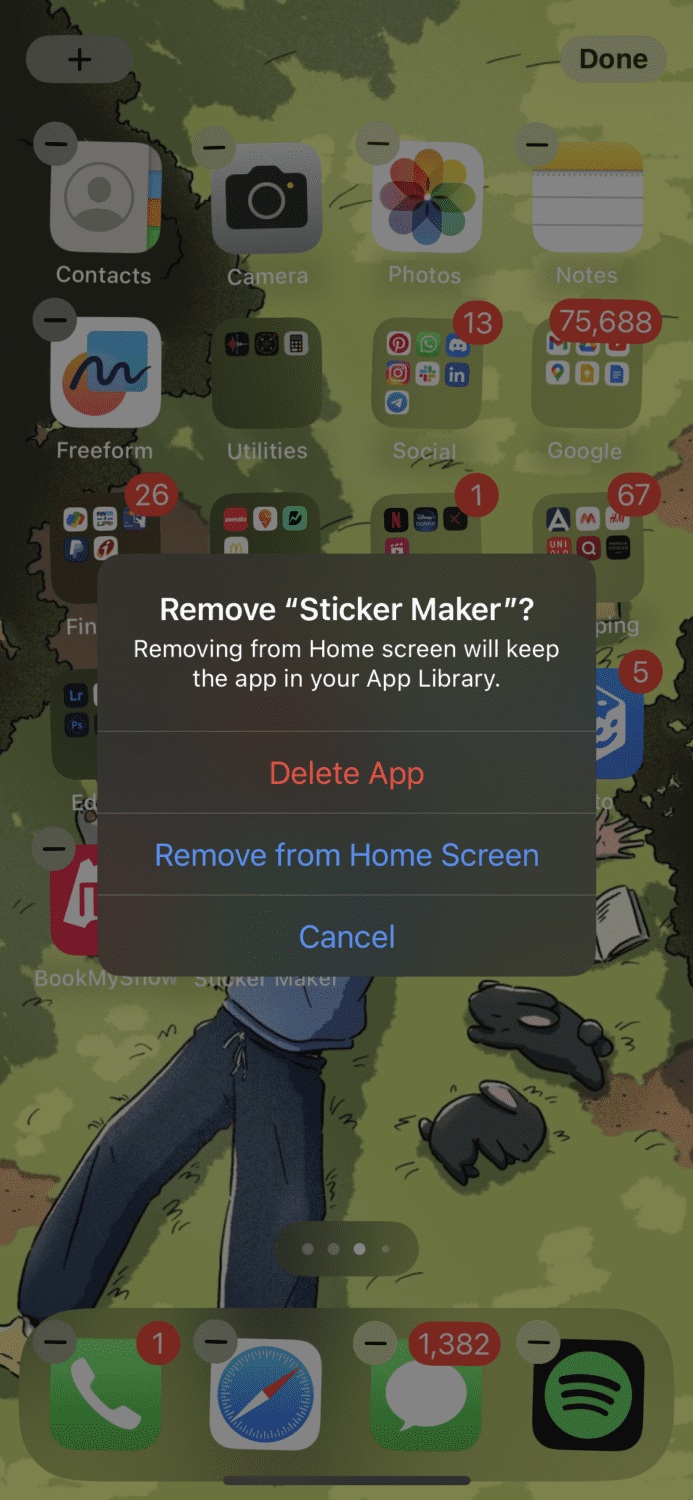
Til sidst skal du trykke på Slet app, og det er det.
Fra App Library
Appbiblioteket har alle de apps, der er installeret på din enhed. For at slette apps fra den skal du fortsætte med at stryge til venstre på din startskærm, indtil du ser Appbiblioteket.
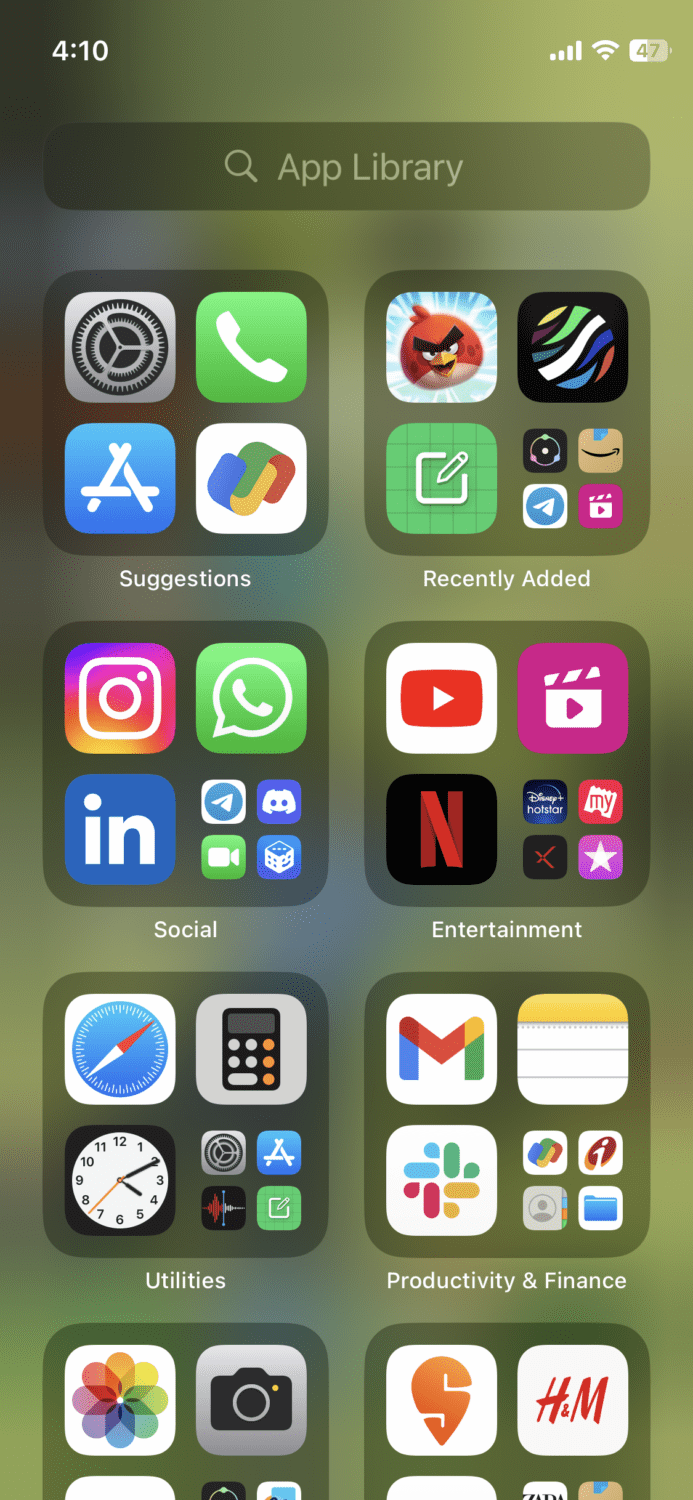
Herfra kan du søge efter den ønskede app eller blive ved med at scrolle, indtil du ser den app, du vil slette. Når du har fundet den, skal du trykke og holde nede, indtil du ser en menu vises.
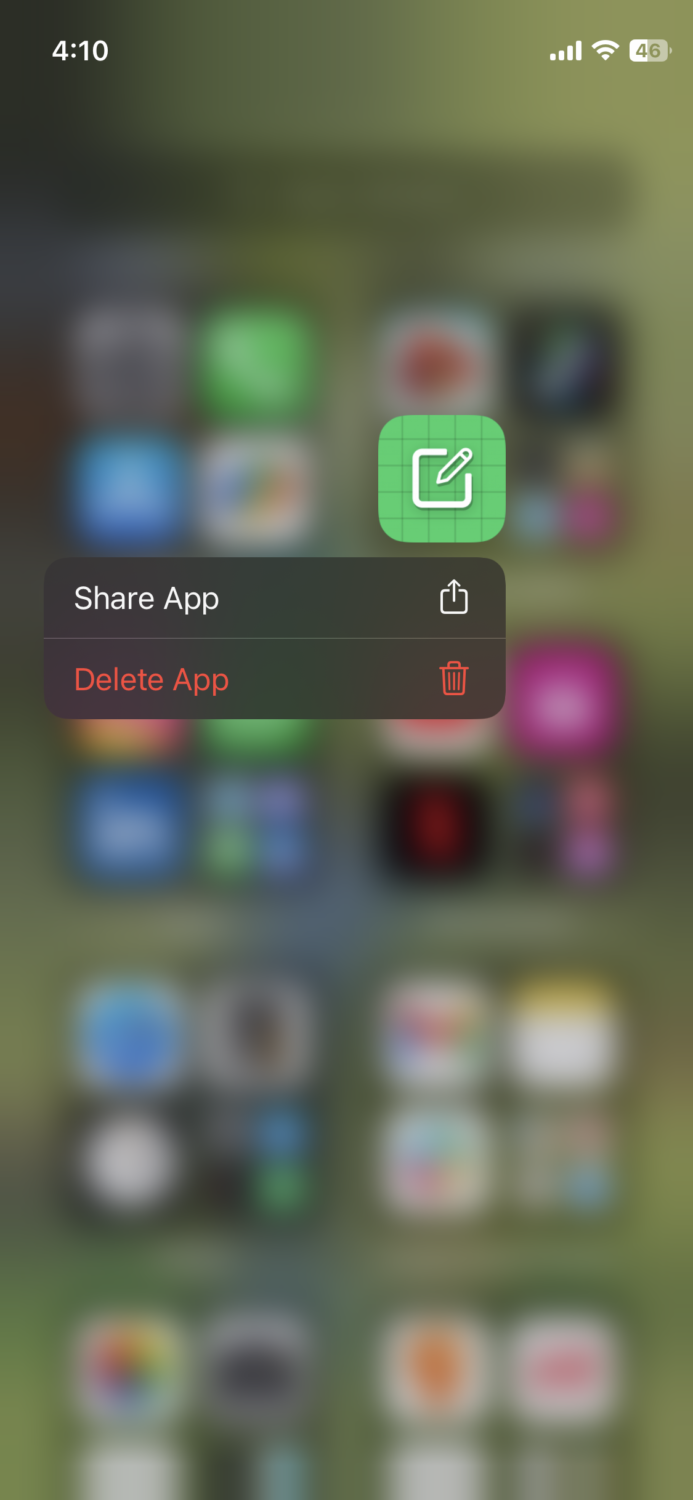
Tryk på Slet app for at fjerne den fra din enhed.
Fra App Store
Det er super nemt at slette apps fra App Store, og i processen viser den dig også de apps, der kræver en opdatering. Gå over til App Store og tryk på dit profilikon.
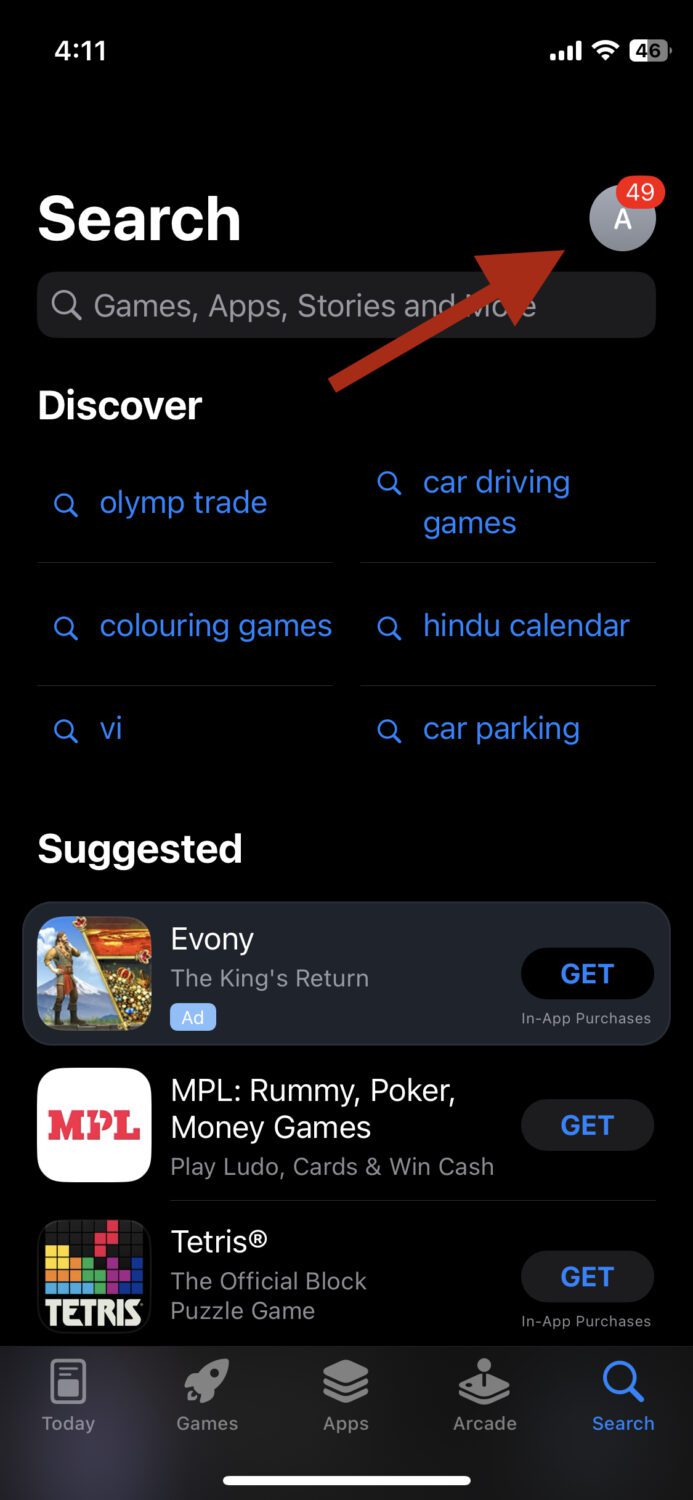
Rul derefter ned, indtil du ser en liste over dine installerede apps.
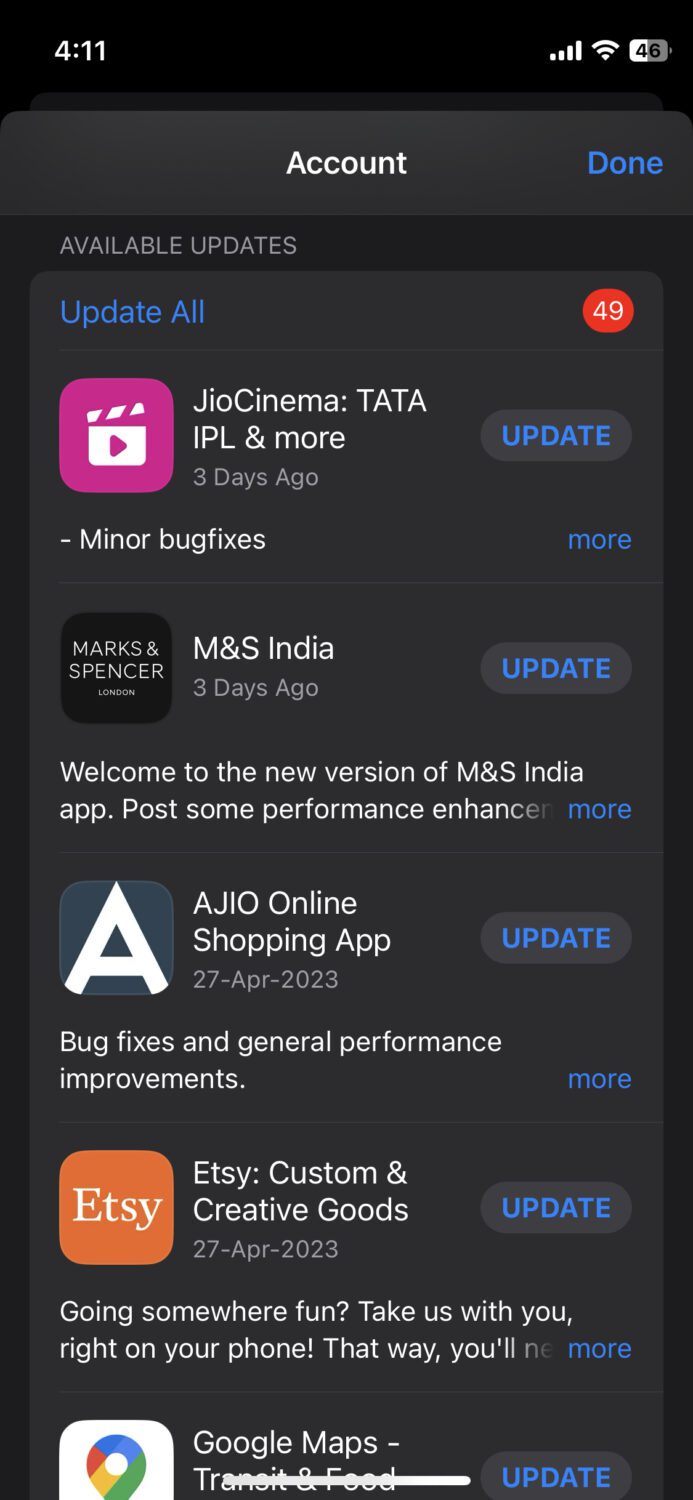
Alt du skal gøre er at glide til venstre på den app, du ønsker at slette, og du bør se indstillingen Slet.
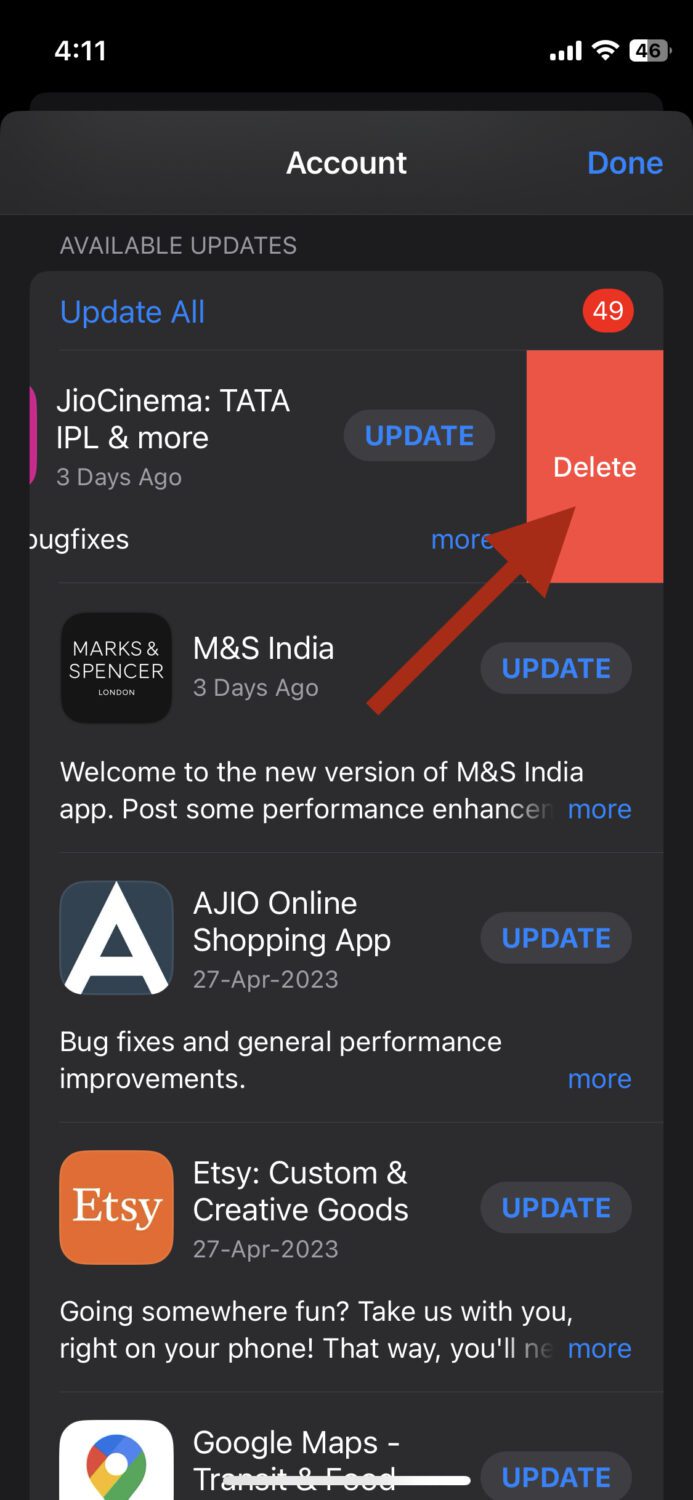
Tryk på den, og du er færdig.
Fra Indstillinger
Dette er en meget enkel måde at fjerne apps og frigøre plads på din enhed. Gå til Indstillinger > Generelt > iPhone-lager.
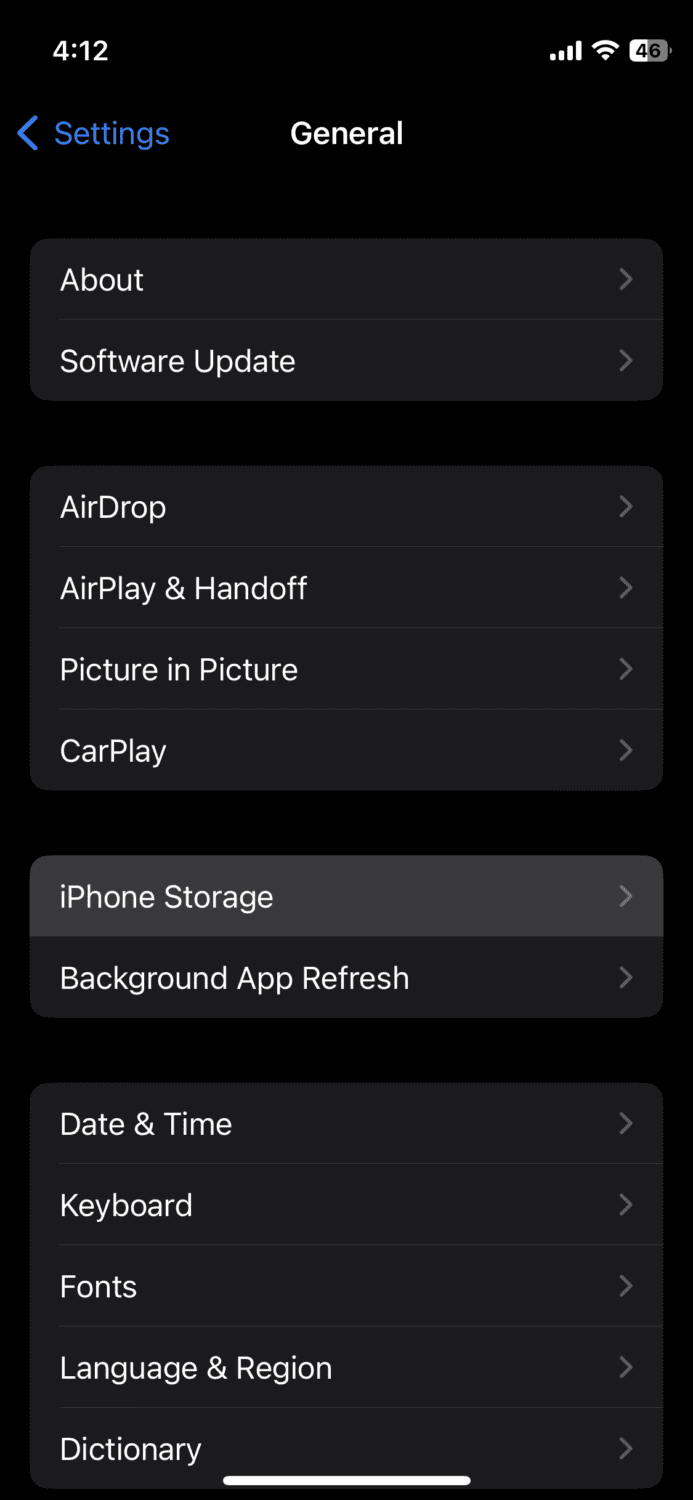
Tryk på den app, du vil slette.
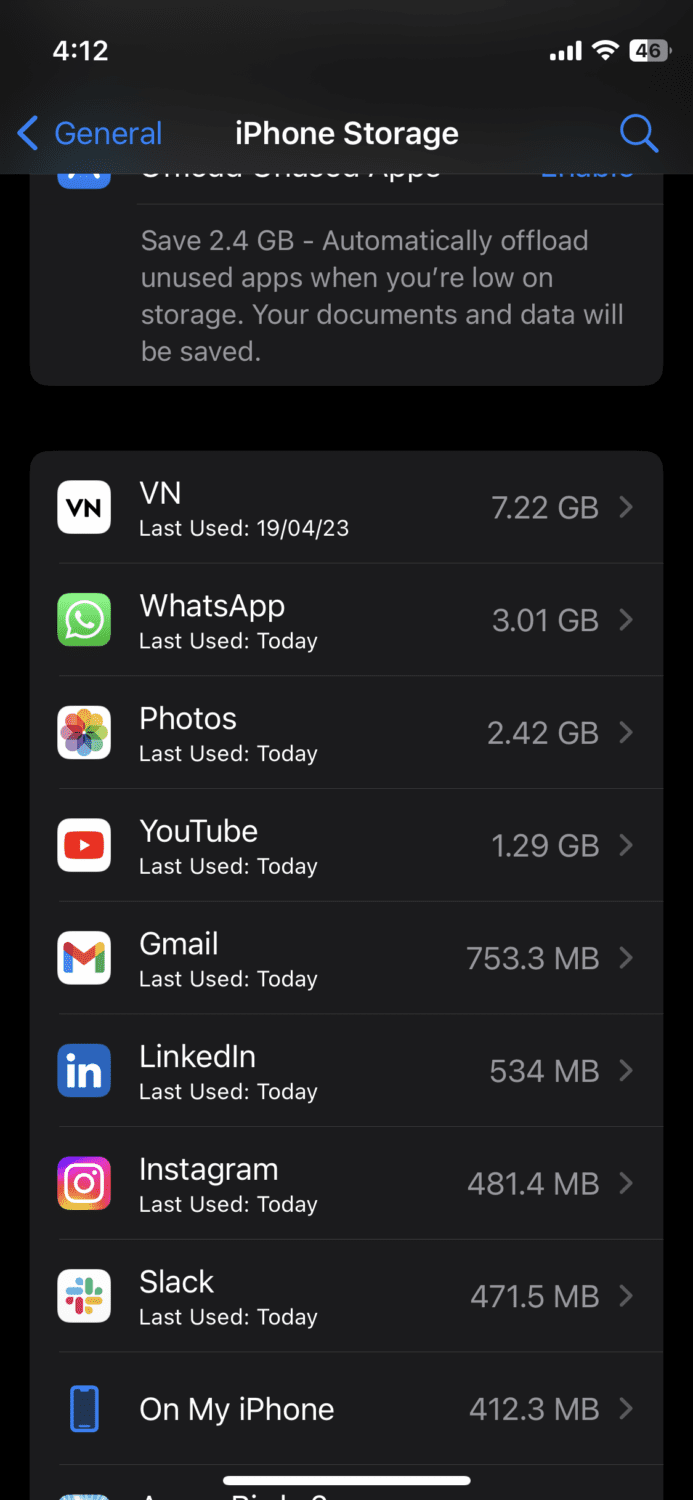
Du burde se en skærm som denne.
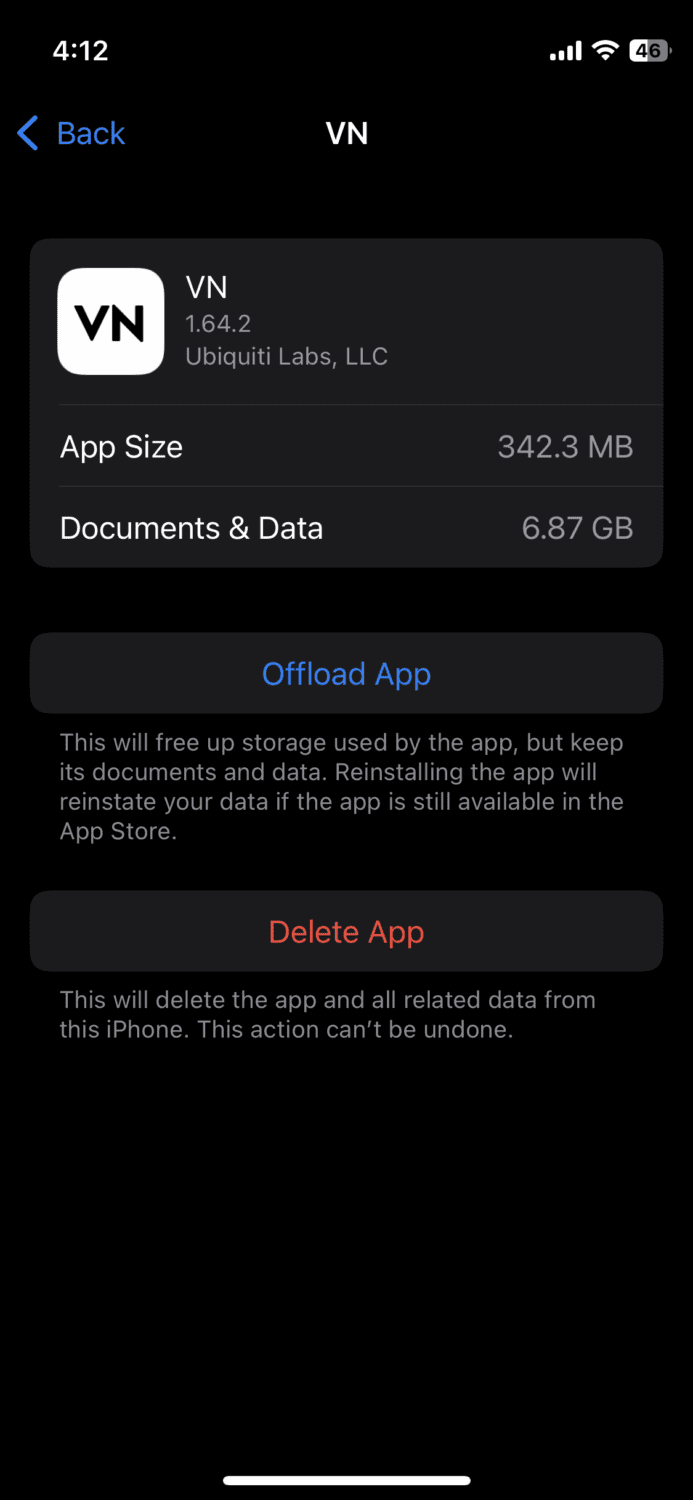
Tryk på Slet app i bunden, og det er det hele.
Hvis du leder efter en avanceret måde at rydde ud af skrammel i din iPhone, så er det en bedre mulighed at bruge et tredjepartsværktøj. Dette vil spare dig tid, mens du udfører opgaven effektivt. Her er nogle af mine yndlingsmuligheder, du kan se nærmere på
#1. Dr.Fone Data Eraser
Du kan permanent slette udvalgte iOS-data med Dr.Fone Data Eraser. Den kan håndtere store og mindre filer, som du ikke længere har brug for.
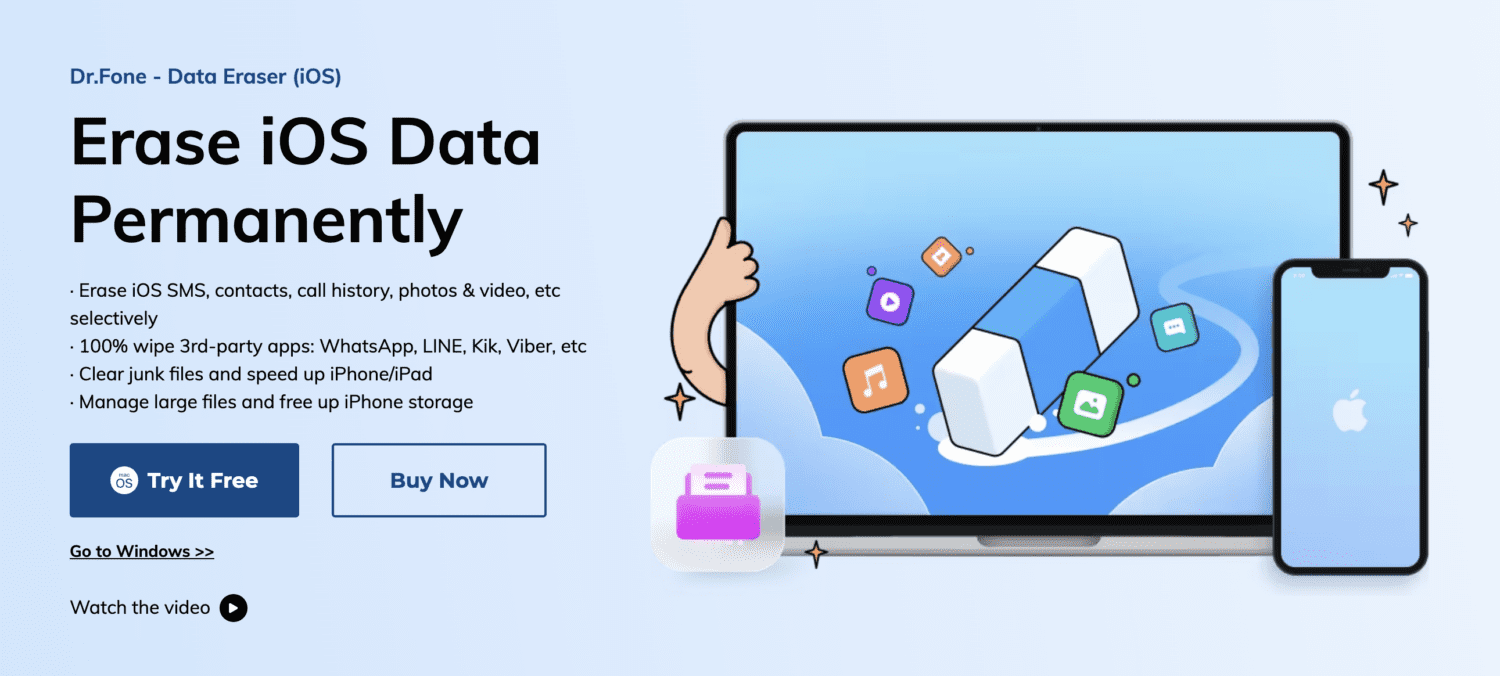
Alt, hvad du sletter ved hjælp af dette værktøj, kan aldrig gendannes af andre mennesker, hvilket gør det til et fantastisk værktøj for folk, der prioriterer privatlivets fred.
#2. iMyFone Umate Pro
Frigør plads på din iPhone ved hjælp af iMyFone Umate Pro.
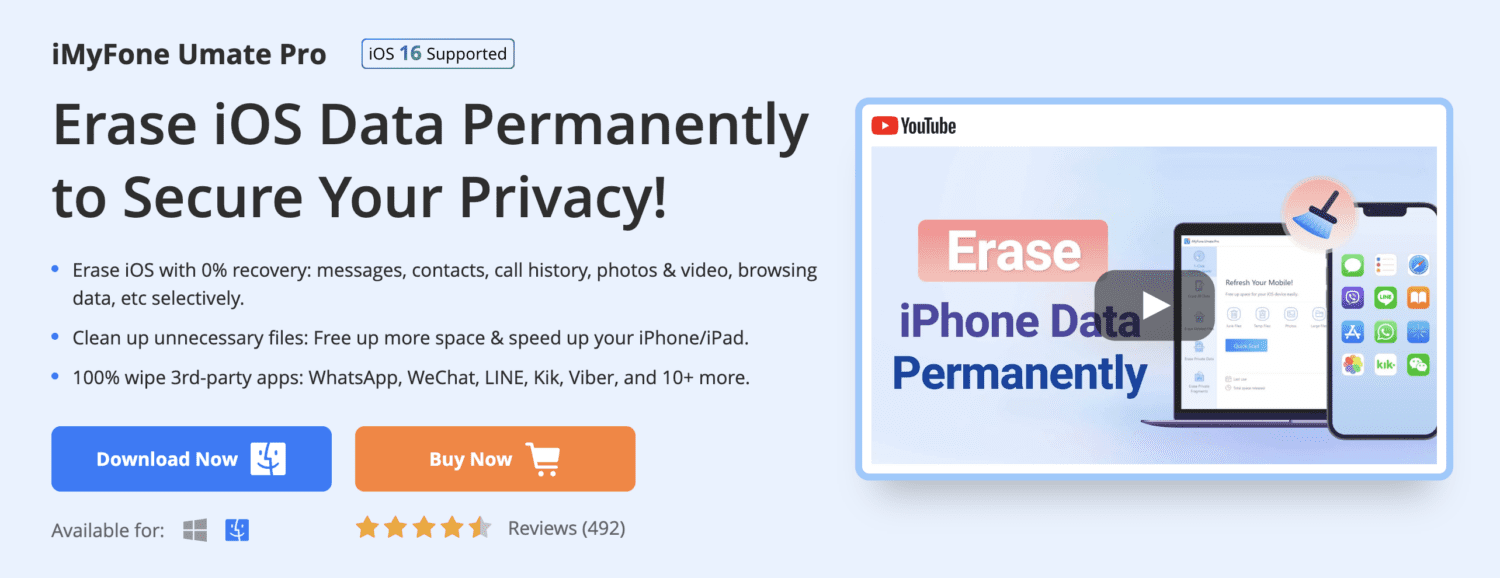
Det er en app, der har en masse fremragende funktioner, såsom:
- Slet skjulte filer, der tidligere er blevet slettet
- Slet apps permanent uden mulighed for at gendanne dem
- Slet private data, og vær sikker på, at de ikke dukker op igen i fremtiden
- Slet fragmenter af tredjepartsapps
Du kan beslutte at slette dine ønskede data med blot et enkelt klik.
#3. Stellar Eraser
Stellar Eraser lader dig slette alle slags filer fra din iPhone, inklusive unødvendige apps, der har siddet på din enhed for længe.
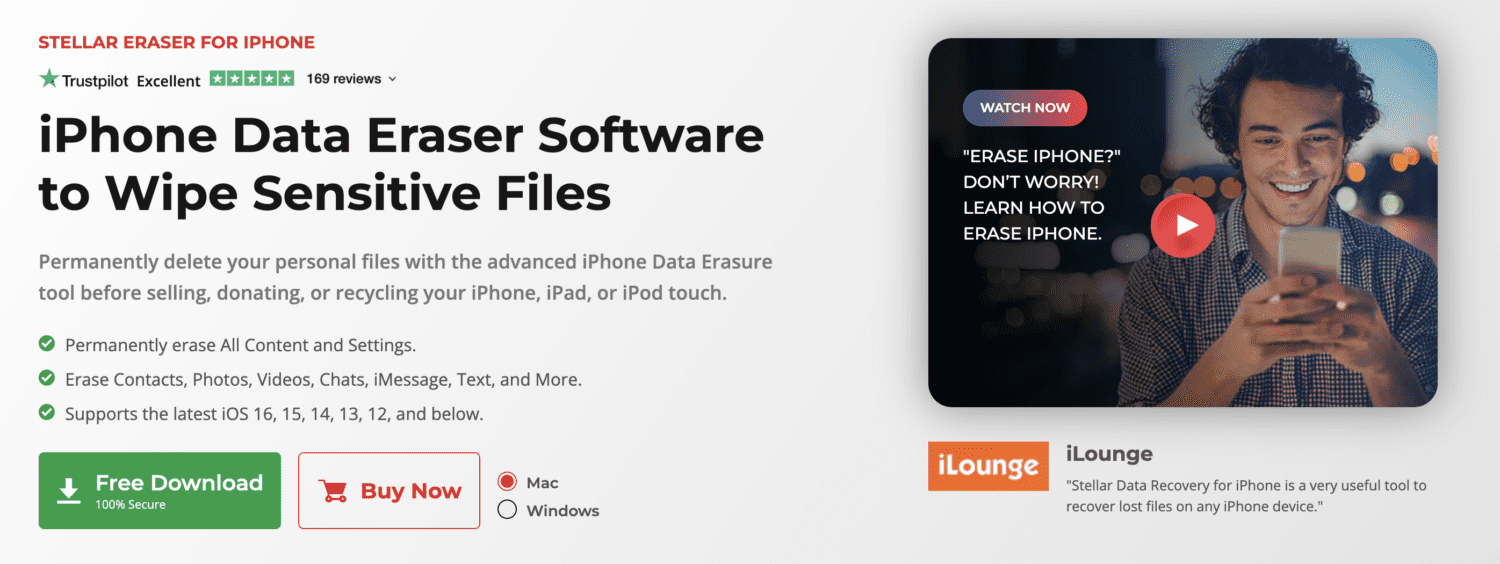
Det er en fantastisk løsning at bruge, når du vil gøre din iPhone helt ny igen og accelerere dens ydeevne ved at gøre den lettere.
Er det muligt at slette forudinstallerede apps på iPhone?
Alle apps, der er forudinstalleret med iPhone, er nyttige, fordi de lader dig udføre specifikke vitale opgaver.
Men hvis du mener, at en eller flere af dem er ubrugelige, kan du slette dem, hvis din enhed kører på iOS 10 eller nyere.
Nogle forudinstallerede apps kan stadig ikke fjernes, såsom Safari og Beskeder, men du kan nemt skjule dem.
Hvorfor bliver nogle apps ved med at dukke op igen?
Du må have bemærket, at nogle apps dukker op igen, selvom du har slettet dem flere gange. Normalt sker dette, når Automatiske downloads er aktiveret i App Store. For at løse dette problem skal du slukke for det.
Gå til Indstillinger og tryk derefter på App Store.
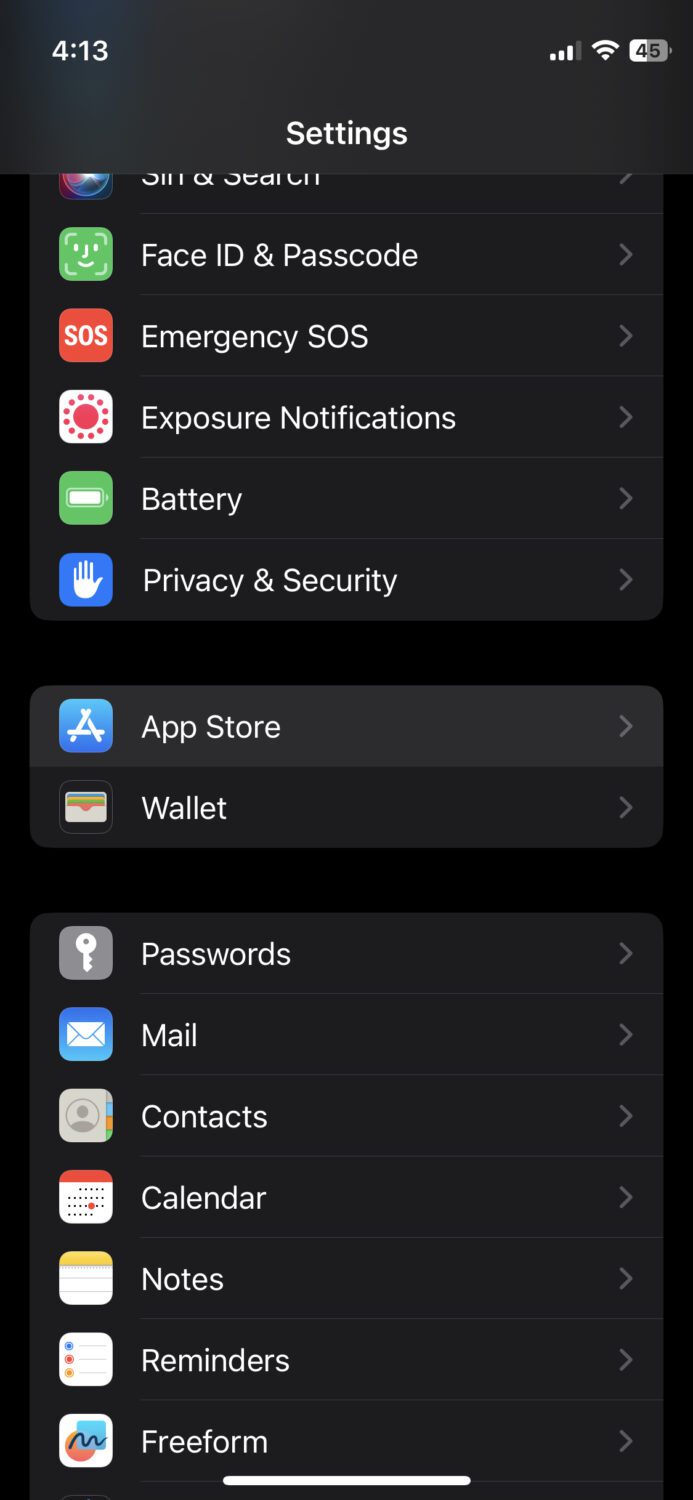
Sørg for, at indstillingen Automatiske downloads er slået fra.
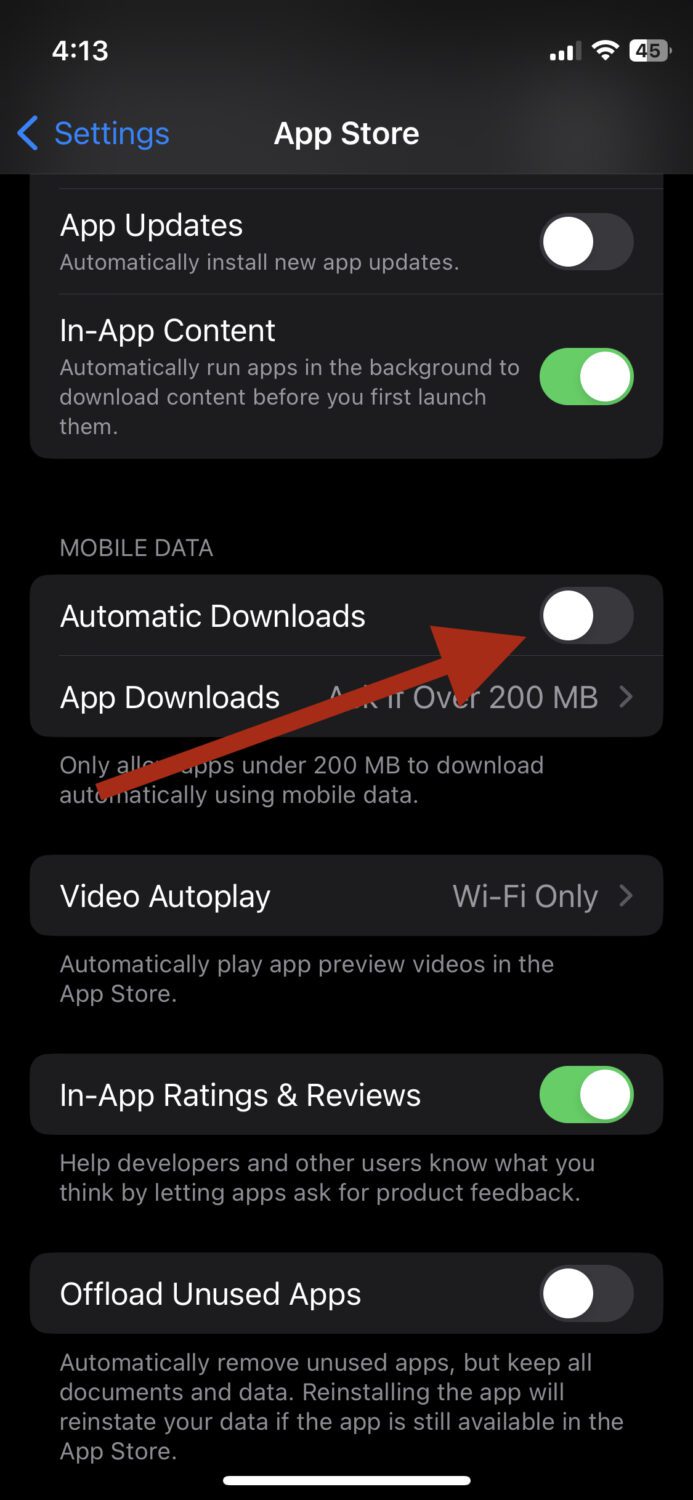
Fra nu af vil de slettede apps ikke dukke op igen på din enhed.
Afsluttende tanker
Ovenstående måder at slette apps på iPhone hjælper dig med at rense skrammel og gøre din enhed så god som ny. Vedligeholdelse af en rodfri enhed er nøglen til at holde den fungerende problemfrit.
Dernæst kan du lære, hvordan du skjuler apps på din iPhone.